具体方法如下操作:
1、需要先打开爱思助手,连接自己的设备,在开始界面上点击设备名,在下面列表中选择“更多”;

2、然后在“更多”中选择“实时桌面”功能,点击;
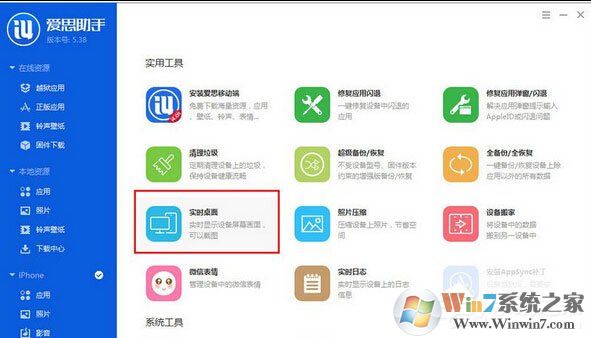
3、这时就会出现一个实时桌面的页面,它会实时显示你的设备界面,你在设备上做的操作也会反应在实时桌面上,相当于将你的设备屏幕投射到了电脑屏幕上这样,我们就可以很方便的截图了,

接下来你可以使用软件自带的截图功能,也可以使用QQ截图或是其它截图软件。
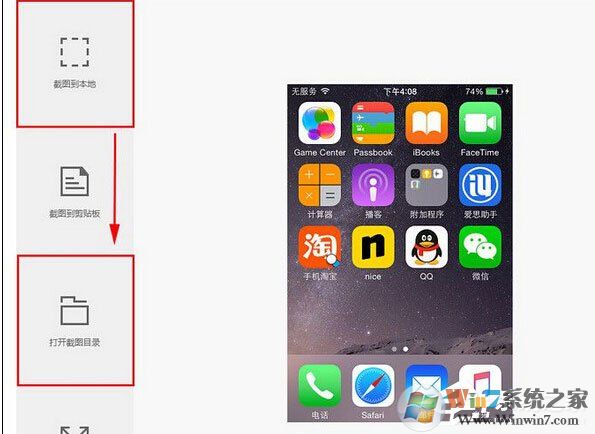
4、最后想使用截图功能就点击截图到本地,就可以轻松截图保存到电脑里了,点击“打开截图目录”就可以打开保存截图的目录文件夹。
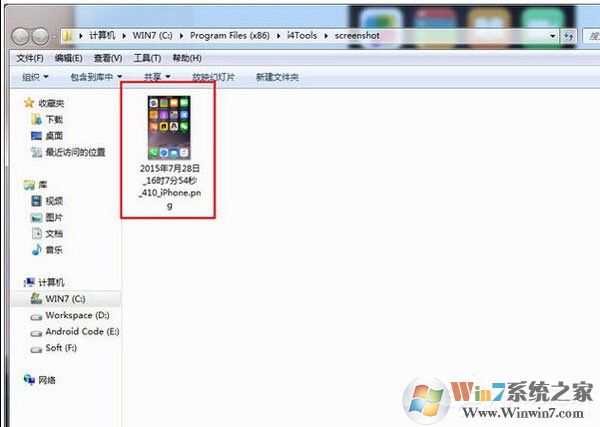
上面的方法,主要是把收手机屏幕投射到电脑上,然后进行截图就OK。




